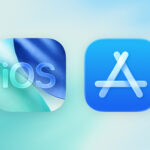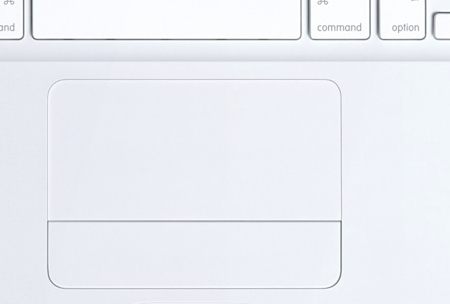
Como comentaba en el anterior post, puedes configurar tu Trackpad para usar sólo la zona táctil y desechar el botón, en mi caso es lo que he hecho, mi MacBook es de la primera serie y no admite gestos multitouch como el nuevo, pero se le puede sacar bastante jugo a su Trackpad.
Para configurarlo debes de ir a preferencias del sistema, ya sabes, el icono de la rueda dentada en el dock y una vez allí elige el icono de Trackpad dentro de la categoría hardware.
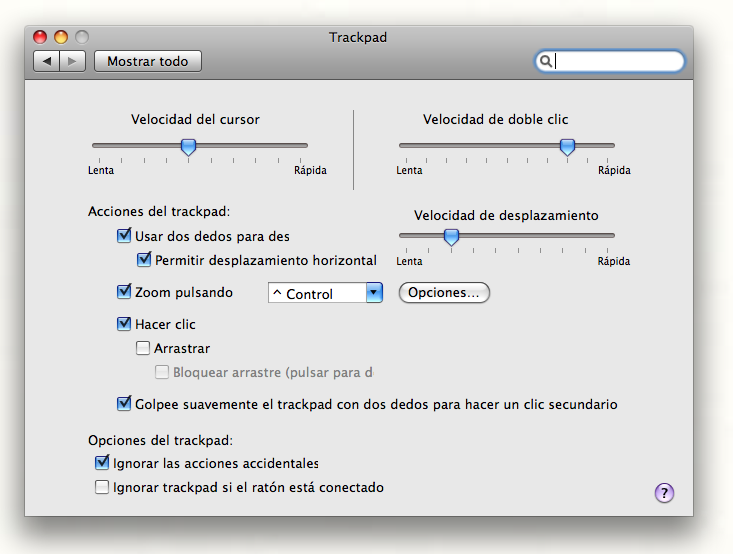
En primer lugar, adapta la velocidad del cursor, del doble click y del desplazamiento a tu gusto, a mi se me ha dado el caso de usar el portátil de otra persona y volverte loco con el cursor y convertir una actividad sencilla en algo tedioso, ya sea por lo rápido que iba o en su defecto por la lentitud.
Una vez ajustados los controles de la velocidad, pasé a las acciones del Trackpad, aquí es donde lo configuras para conseguir los gestos de los que hablé en el anterior post sobre el Trackpad, activa todas las opciones y conseguirás que con un dedo abras aplicaciones, que al dar con dos dedos se convierta en boton secundario, que con los dos dedos te puedas desplazar, y que con uno yl a tecla que ejijas en el boton opciones realice un zoom.
Con que marques todas las casillas es sufuciente, así es de fácil configurar tu Trackpad, una vez salgas al escritorio prueba la nueva función de tu trackpad, si no obtienes resultado, reinicia. Con este cambio sencilo notaras un gran cambio navegado en tu Mac. Estas funciones son las que desmarcan a Apple sobre otros.
Me cambio a Mac. mi experiencia como Switcher en un Blog sobre Apple.Entrada 035.